让我们了解更多关于有声文件转换器的信息
通过使用有声读物,您将学到很多东西。 利用这些文件的一种方法是了解一些最常用的 有声文件转换器 今天。 可以肯定的是,现在有很多新的方式可以同时学习和享受。 最著名的方式之一是通过有声读物。 另一方面,即使您可以下载有声读物,即使您处于离线状态也可以欣赏它们,但当您尝试使用 听得见 应用程序。
常见的难题之一是当您尝试访问已下载到个人计算机上的 Audible 有声读物文件时,即使将它们传输到 MP3 播放器,您也无法播放它们。 我们上面所说的情况是需要了解音频转换器的主要原因之一。
从 Audible 下载的有声读物位于 .aax 或 .aa 文件。 而且我们今天拥有的大多数音乐播放器都无法识别这些文件格式。 另一方面,我们也知道 MP3 是最易于访问和流行的格式之一,几乎与所有类型的应用程序和音乐播放器兼容。 在本文中,我们将找出一些最流行和最常用的有声文件转换器,我们可以使用它们将有声有声读物转换为 MP3 格式。
内容指南 第 1 部分。 最常用的有声书文件转换器有哪些?第 2 部分。什么是最好的有声书文件转换器?第3部分。
第 1 部分。 最常用的有声书文件转换器有哪些?
让我们直奔主题,谈谈我们今天拥有的一些常用的有声文件转换器。 我们准备了一份清单供您参考。
大胆
这个是免费的,这就是为什么它受到很多用户的欢迎。 通过使用此录音工具,您可以录制您在计算机上播放的音频。 如果您想轻松地将有声有声读物转换为 MP3,这是将有声读物录制为 MP3 的一种方法。 另一方面,如果你使用这个有声文件转换器,而且你只是一个初学者,你可能会遇到麻烦,因为它的界面并不简单,而且输出的音频文件也很难压缩。 另一方面,如果您仍想使用 Audacity,请按照以下步骤操作。
- 设置设备以捕获计算机播放。 打开 Audacity,点击顶部工具栏中的“音频设置”按钮,然后点击“音频设置”。
- 从下拉菜单中选择您喜欢的音频主机、录音设备和播放设备。 在 Windows 上,您可以选择“Windows WASAPI”音频主机。

- 录制计算机播放时,通常必须关闭软件播放。 如果播放已打开,音频接口将尝试播放正在录制的内容,然后重新录制,从而产生越来越响亮的一系列回声,可能会损坏您的设备。 要关闭软件播放,请选择 Audacity 首选项 > 录制 > 软件播放(开/关),以便根据需要方便地关闭和打开播放。
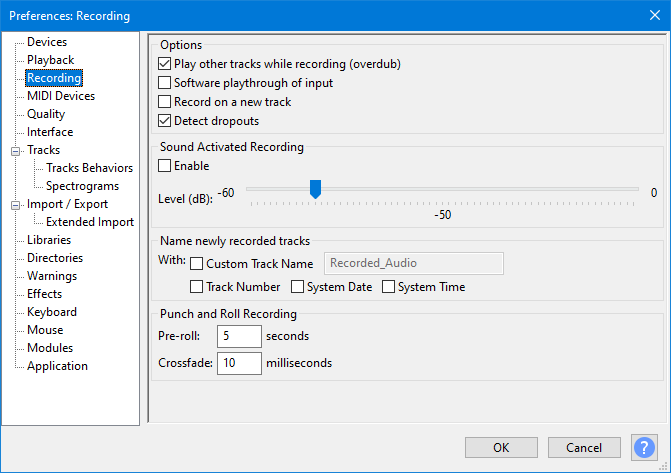
- 然后,您现在可以开始将选定的 Audible 有声读物录制为 MP3 格式。 按下 Audacity 中的红色录制按钮,然后请播放您想下载的有声读物。 有声读物完成后,点击“停止”图标将有声读物录音保存到您的计算机。
免费录音机
另一个免费的音频文件转换器是免费录音机。 它可以帮助您录制计算机声音、流式音频等等。 与 Audacity 类似,它还可以帮助您在 Audible 应用程序中将有声读物录制为 MP3。 另一方面,虽然你也可以用它来将有声读物转换成MP3,但它也有它的局限性,比如不能保存ID3标签,也不支持批量转换。 让我们看看如何使用免费录音机。
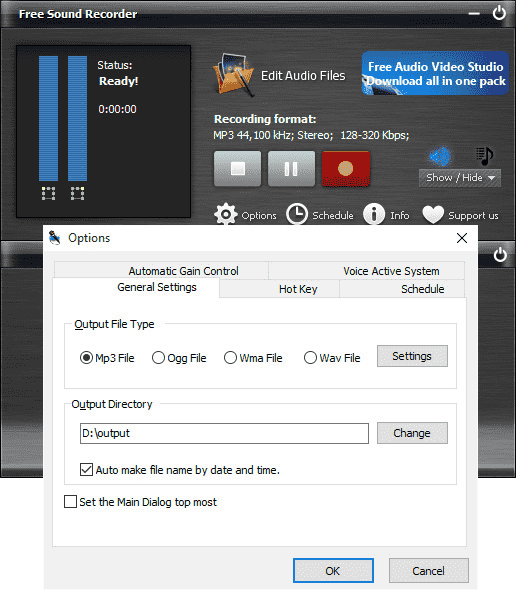
- 首先,您必须在计算机上下载免费录音机,然后再安装它。 安装成功后打开。
- 点击显示“卡和立体声混合”的选项,它将成为您的声源。
- 然后转到录制设置图标,然后点击“MP3 文件”。
- 然后您可以播放有声读物,然后点击红色的“录音”图标即可触发录音。
ViWizard 有声 AA/AAX 转换器
我们列表中的第三个是 ViWizard Audible AA/AAX 转换器,据说它是从 Audible 中删除有声读物加密并将其转换为 MP3 格式的最聪明的方法之一。 在转换过程之后,原始音调甚至音频的完整信息都将保持不变。 通过使用 ViWizard Audible AA/AAX 转换器进行转换后,您现在可以将转换后的有声读物传输到您想要使用的任何播放器。 您只需确保遵循以下列出的步骤:
- 打开 ViWizard Audible AA/AAX 转换器,然后您现在可以开始拖动您想要或需要转换的所有 Audible 有声读物。
- 点击“格式”,然后选择您想要输出的格式,这次您必须选择 MP3。 您还可以调整比特率、通道、采样率,甚至编解码器。
- 然后点击“转换”按钮开始该过程,享受快节奏的文件转换。
这些只是我们今天拥有的一些最常见和最常用的音频文件转换器。 而且,我们还将与您分享您可以尝试的最佳选择,您将在本文的下一部分中发现它。
第 2 部分。什么是最好的有声书文件转换器?
在文章的第二部分,我们将讨论最好的音频文件转换器,称为 AMusicSoft 音频转换器. 如果我们要描述这个工具,它是最可靠和最强大的工具,可以将有声读物转换为 MP3。 除了能够转换有声读物之外,此工具还将确保在此过程中正确处理数字版权管理或 DRM。
如果您是媒体文件创建者,DRM 对您来说非常重要,因为它可以确保没有人可以非法使用您的文件进行不必要的分发或使用。AMusicSoft Audible Converter 可以帮助您 将您的 AA 或 Audible AA 有声读物转换为 MP3,它还支持更多通用的文件格式,如 M4A、AAC、FLAC 等。它也易于使用,即使对于初学者来说也绝对易于使用。让我们看看如何使用 AMusicSoft Audible Converter 将 Audible 有声读物转换为 MP3 的步骤,看看为什么它被认为是最好的有声文件转换器。
步骤 1. 您必须将所有有声文件添加到 Amusicsoft Audible Converter
首先,收集所有 Audible AA 或 AAX 文件,并将它们添加到 AMusicSoft Audible Converter。您还必须在要使用的个人电脑上下载并安装 AMusicSoft Audible Converter,才能继续操作。

步骤 2. 选择您想要的输出格式类型
将所有 Audible AA 或 AAX 文件添加到 AMusicSoft Audible Converter 后,您现在可以选择想要或需要的输出格式类型。确保输入了所需或想要的内容后,设置保存所有文件的文件夹。您可以通过集成要在文件夹中反映的名称来个性化设置文件夹。您也可以使用作者姓名,甚至有声读物的标题。您还必须确保选择正确,以便在需要时轻松找到文件。

第 3 步。捕捉转换按钮
要完成这些步骤,以便能够轻松访问 Audible AA 或 AAX 文件,并最终将它们转换为更易于访问的文件类型,请点击“转换”按钮。 然后,您只需等待几分钟,直到所有文件转换完成。

这些就是使用 AMusicSoft Audible Converter 的简单步骤。只需几分钟,您就可以享受 MP3 格式的 Audible 有声读物,即使使用各种播放器和流媒体也可以访问。由于无 DRM 的有声读物已保存为计算机上的本地文件,因此您还可以 将这些有声读物刻录到 CD.
第3部分。
我们希望我们已经与您分享了一些当今最知名的音频文件转换器。 如果您想确保通过使用有声读物形式的不同媒介来享受学习的乐趣,那么所有这些都非常有用。 这是一种方便的方式来收听您应该在您所在的任何地方或您希望的任何时间发现的内容。 这真的是一个巨大的便利,我们有 AMusicSoft 音频转换器 以及我们在上面分享的其他内容,让我们充满信心地相信我们仍然可以学习新事物。
人们也读
Robert Fabry 是一位热心的博主,也是一位热衷于技术的爱好者,也许他可以通过分享一些技巧来感染你。他还热爱音乐,并曾为 AMusicSoft 撰写过有关这些主题的文章。